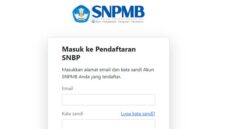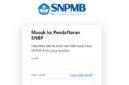SwaraWarta.co.id – Kali ini kita akan membahas soal mengenai sebutkan dan jelaskan alat perkembangbiakan pada tumbuhan?
Tumbuhan, bagaikan keajaiban alam, memiliki kemampuan luar biasa untuk bereproduksi dan menciptakan individu baru.
Di balik keindahan bunganya, terdapat organ-organ penting yang berperan dalam proses perkembangbiakan, yaitu alat perkembangbiakan tumbuhan.
ADVERTISEMENT
 .
.SCROLL TO RESUME CONTENT
Pembahasan Tentang Soal Sebutkan dan Jelaskan Alat Perkembangbiakan pada Tumbuhan
Alat perkembangbiakan pada tumbuhan dapat dikelompokkan menjadi dua jenis berdasarkan cara kerjanya: generatif dan vegetatif.
Perkembangbiakan generatif terjadi melalui proses penyerbukan dan pembuahan, di mana sel kelamin jantan dan betina bersatu untuk menghasilkan keturunan baru.
Alat perkembangbiakan yang berperan dalam proses ini adalah bunga.
Bagian-bagian bunga yang berperan sebagai alat perkembangbiakan generatif adalah:
- Benang sari: Berfungsi sebagai alat kelamin jantan, menghasilkan serbuk sari yang mengandung sel sperma. Benang sari terdiri dari tangkai sari dan kepala sari.
- Putik: Berfungsi sebagai alat kelamin betina, menghasilkan sel telur. Putik terdiri dari tangkai putik, kepala putik, dan bakal biji.
Perkembangbiakan vegetatif, di sisi lain, tidak melibatkan proses penyerbukan dan pembuahan. Keturunan baru dihasilkan dari bagian vegetatif tumbuhan, seperti batang, daun, akar, atau tunas.
Beberapa jenis perkembangbiakan vegetatif pada tumbuhan antara lain:
- Stek: Perkembangbiakan dengan menanam potongan batang atau daun.
- Cangkok: Perkembangbiakan dengan menempelkan bagian batang satu tumbuhan ke batang tumbuhan lain.
- Okulasi: Perkembangbiakan dengan menempelkan mata tunas dari satu tumbuhan ke batang tumbuhan lain.
- Menanam umbi: Perkembangbiakan dengan menanam umbi batang, umbi lapis, atau umbi akar.
- Menanam rimpang: Perkembangbiakan dengan menanam batang menjalar yang berakar di ruas-ruasnya.
Pemahaman tentang alat perkembangbiakan pada tumbuhan sangatlah penting.
Dengan pengetahuan ini, kita dapat membantu meningkatkan hasil panen, melestarikan spesies tumbuhan, dan mengembangkan varietas tumbuhan baru yang lebih unggul.
Demikianlah pembahasan sederhana kali ini, yang berkaitan dengan alat perkembangbiakan tumbuhan dan semoga teman-teman mudah memahaminya.
Mari kita jaga dan lestarikan tumbuhan, pelajari alat perkembangbiakannya, dan manfaatkan pengetahuan ini untuk kebaikan bersama.